「Kindle Unlimited」は月額980円のサブスクリプションサービスです。
この記事では「Kindle Unlimited」の解約方法、解約をキャンセルする方法をPC版とスマホ版に分けて画像付きで解説していきます。
「Kindle Unlimited」の解約方法
Kindle Unimitedの解約方法は簡単です。
PCとスマホでは画面が違うので画像を使って解説していきたいと思います。
PC版
まず、下記のURLからKindle Unlimitedのホームページにアクセスしましょう。
1.マイページをクリック
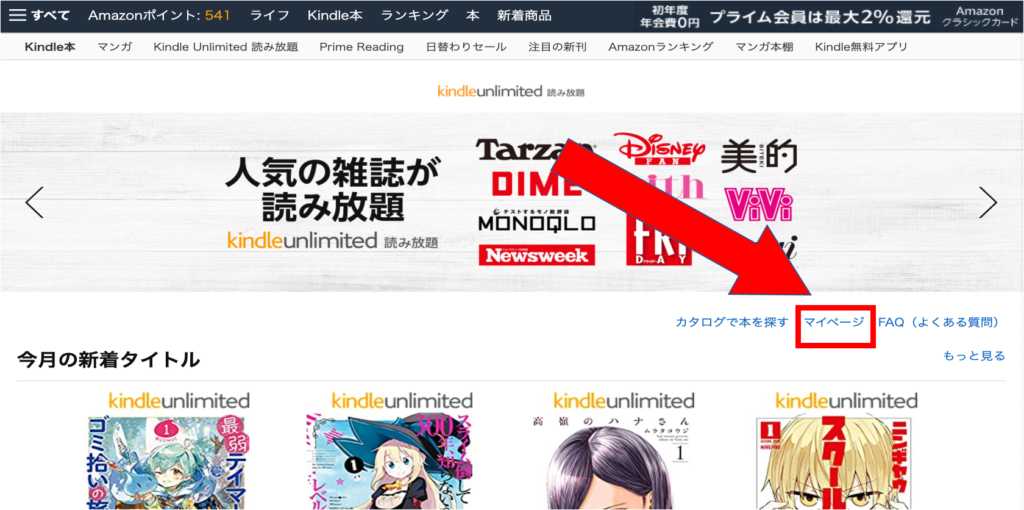
2.[Kindle Unlimited会員登録をキャンセル]をクリック
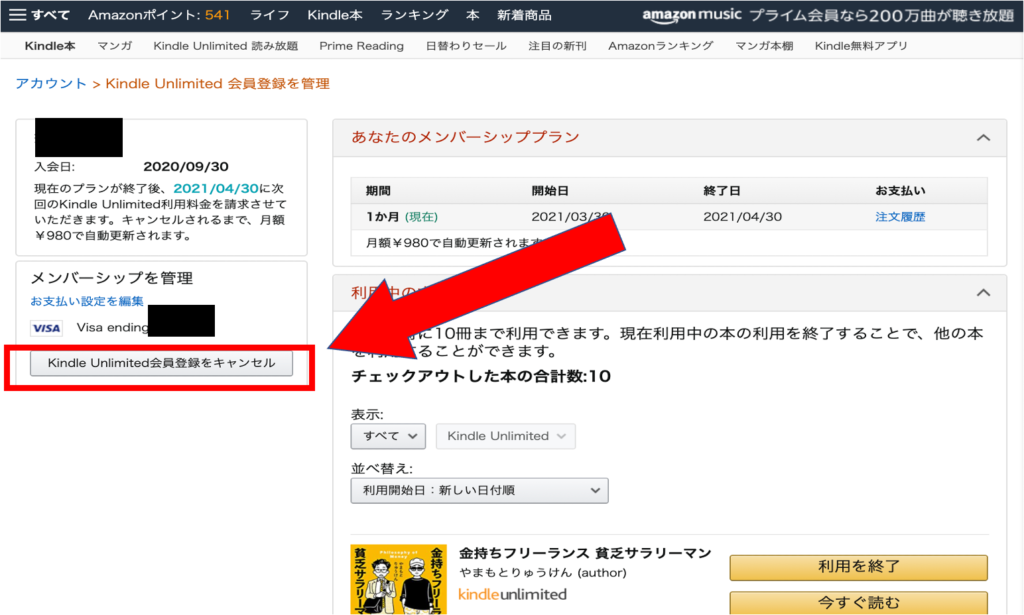
3.[メンバーシップを終了する]をクリックして終わり
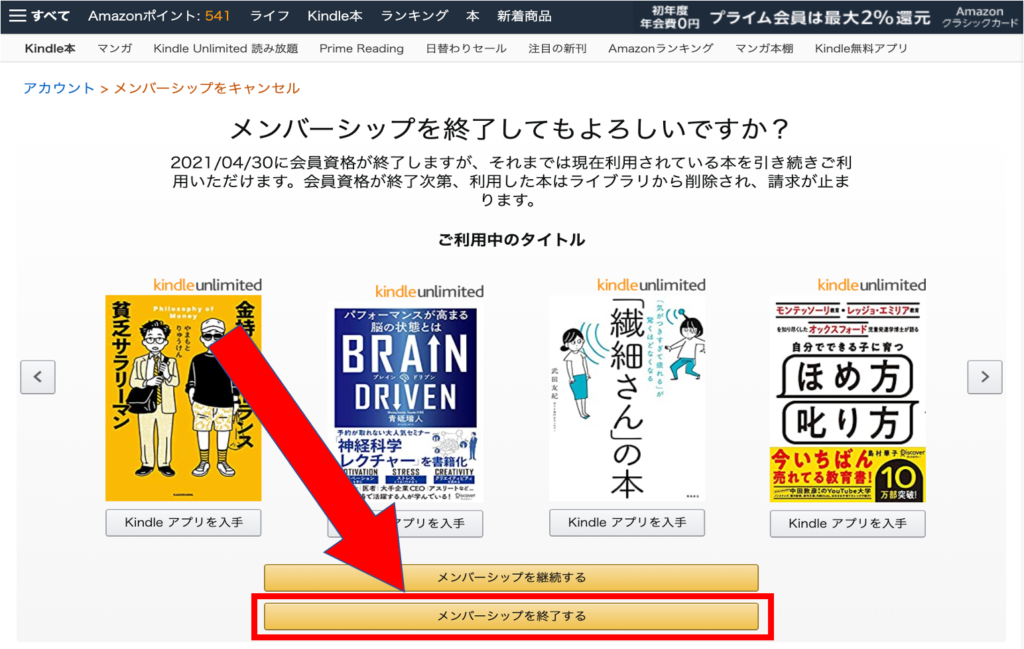
4.[お客様の会員資格が解約されました。]と出たら解約完了
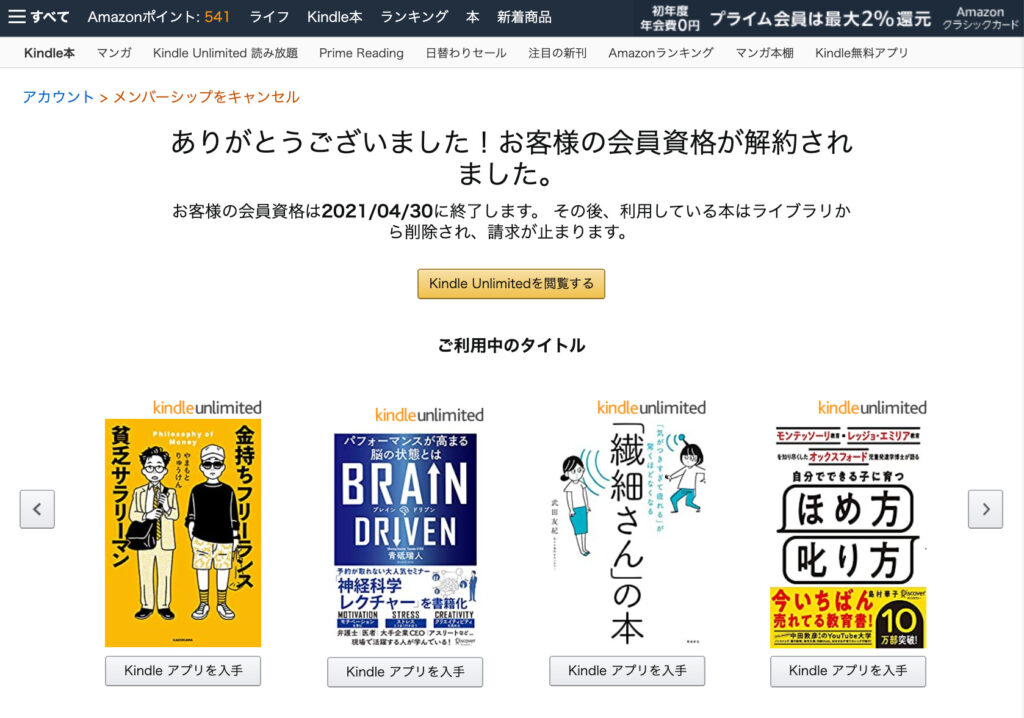
スマホ版
まず、下記のURLからKindle Unlimitedのホームページにアクセスしましょう。
1.マイページをクリック
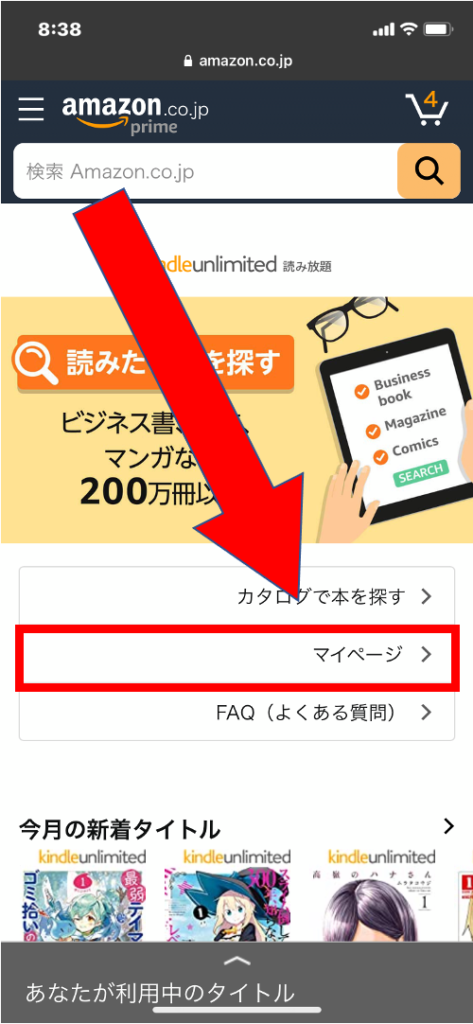
2.[Kindle Unlimited会員登録をキャンセル]をクリック
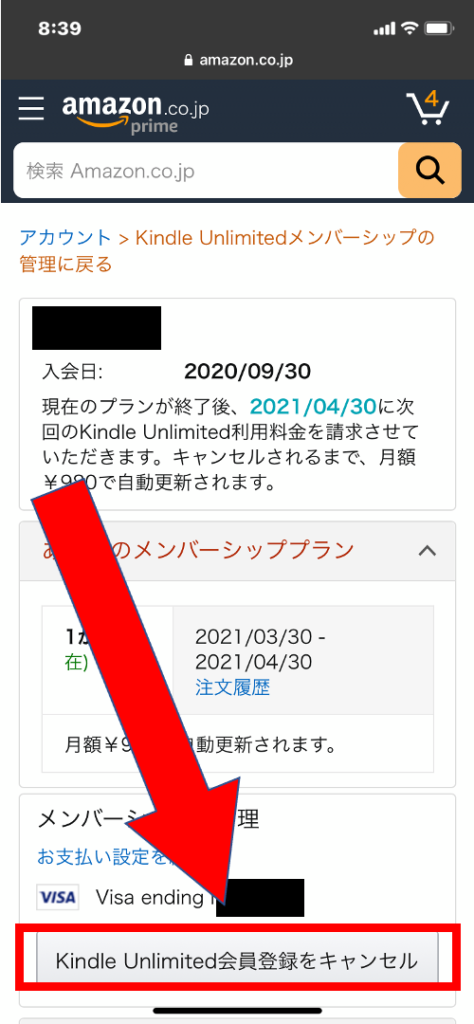
3.[メンバーシップを終了する]をクリックして終わり

「Kindle Unlimited」の解約をキャンセルする方法
Kindle Unlimitedでは間違って解約をしてしまった場合、解約をキャンセルすることができます。
Kindle Unimitedの解約をキャンセルする方法は簡単です。
PCとスマホでは画面が違うので画像を使って解説していきたいと思います。
PC版
まず、下記のURLからKindle Unlimitedのホームページにアクセスしましょう。
1.マイページをクリック
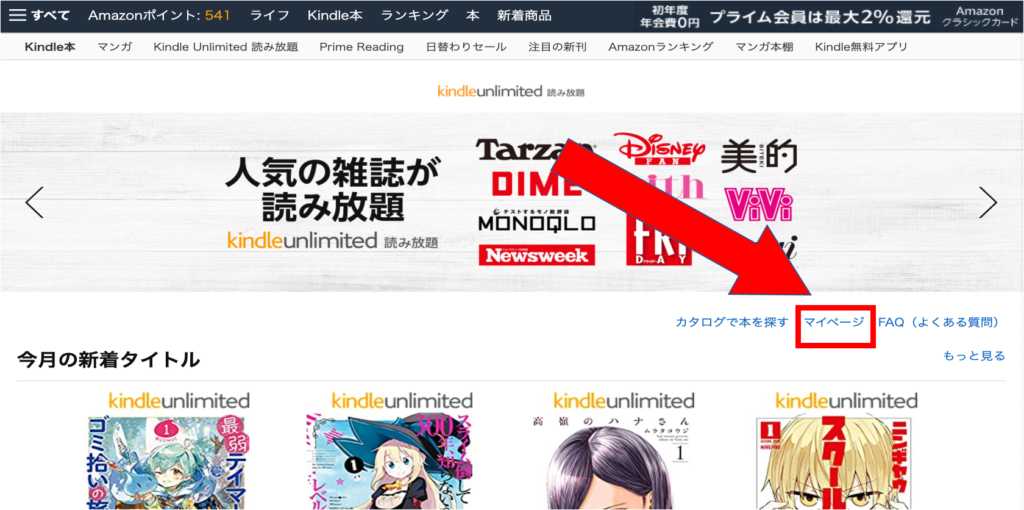
2.[Kindle Unlimited会員登録を継続]をクリックで完了
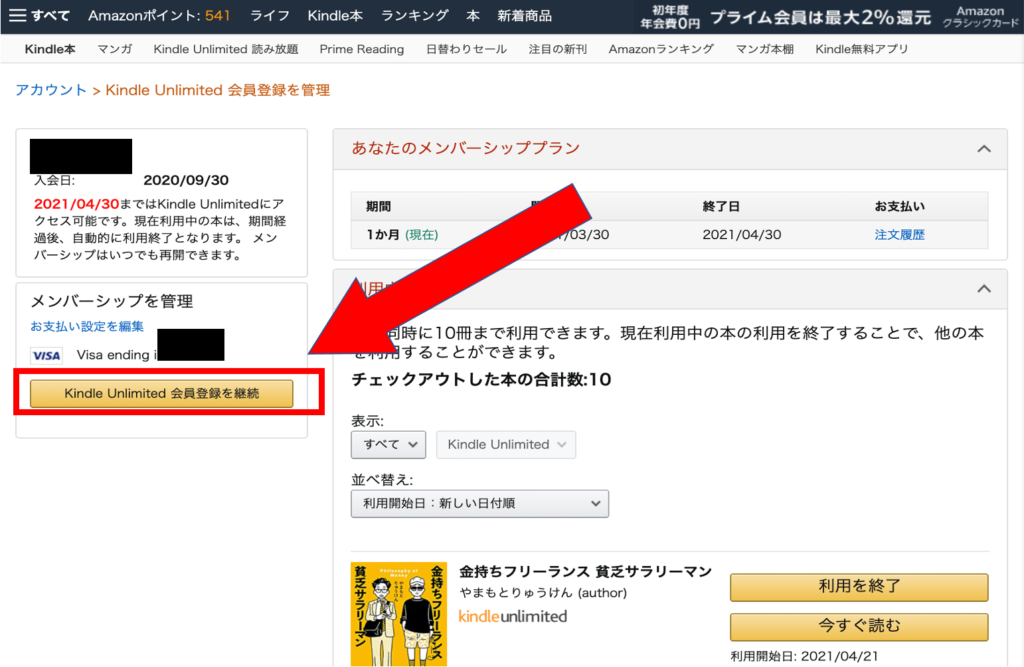
スマホ版
まず、下記のURLからKindle Unlimitedのホームページにアクセスしましょう。
1.マイページをクリック
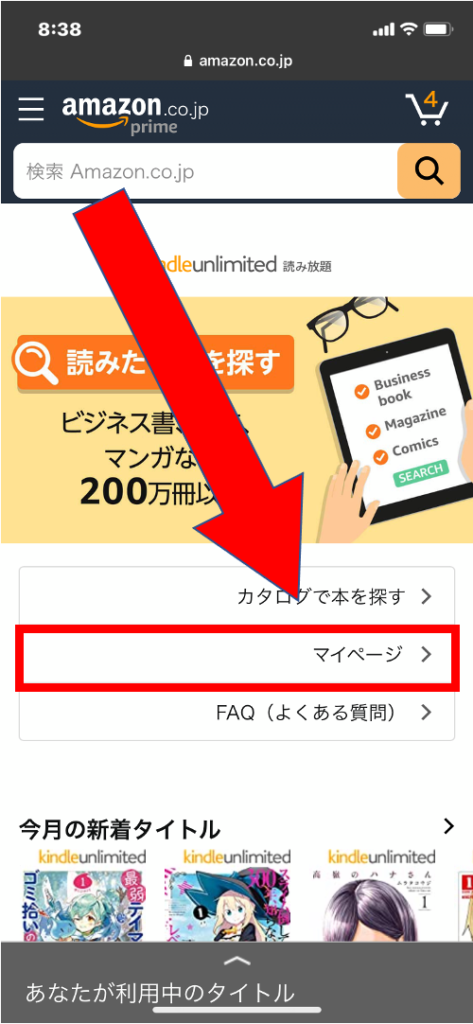
2.[Kindle Unlimited会員登録を継続]をクリックで完了
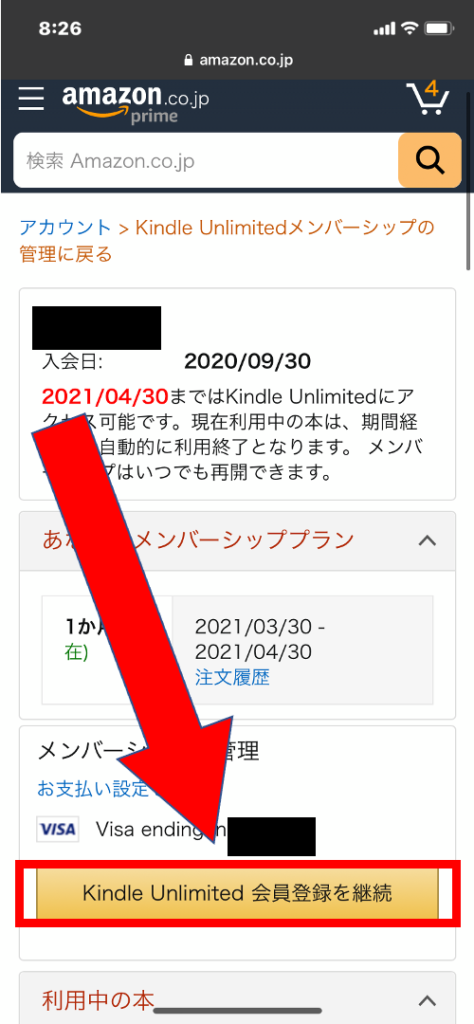
「Kindle Unlimited」解約する際の注意点
解約日に関わらず、更新日までは利用できる
「Kindle Unlimited」はいつ解約しても次の更新日までは利用できます。
更新日は人によって変わるので気をつけましょう。
更新日を確認する方法
PC版
まず、下記のURLからKindle Unlimitedのホームページにアクセスしましょう。
1.マイページをクリック
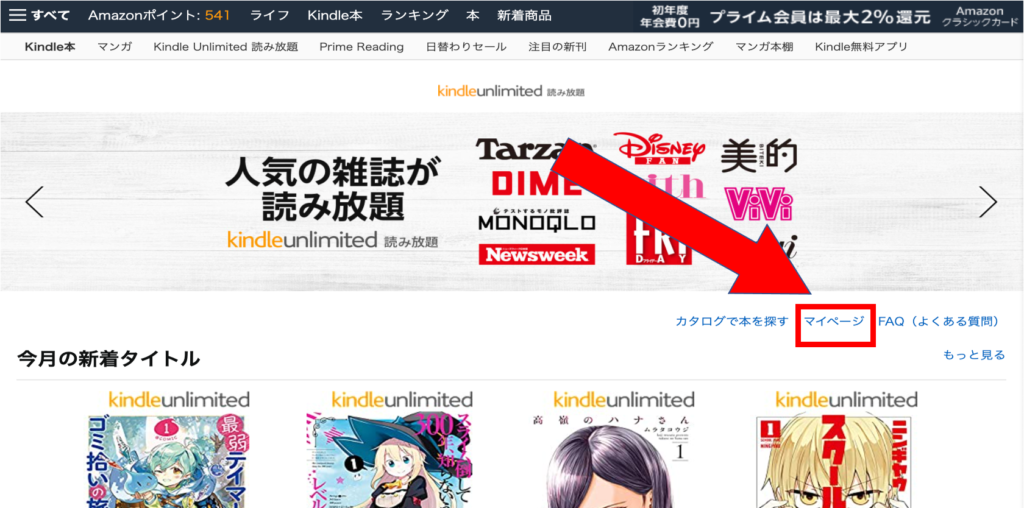
2.更新日を確認
ここでの注意点は、入会日と更新日を間違えないようにしましょう。
左側の赤枠で囲まれているところに更新日が書かれています。
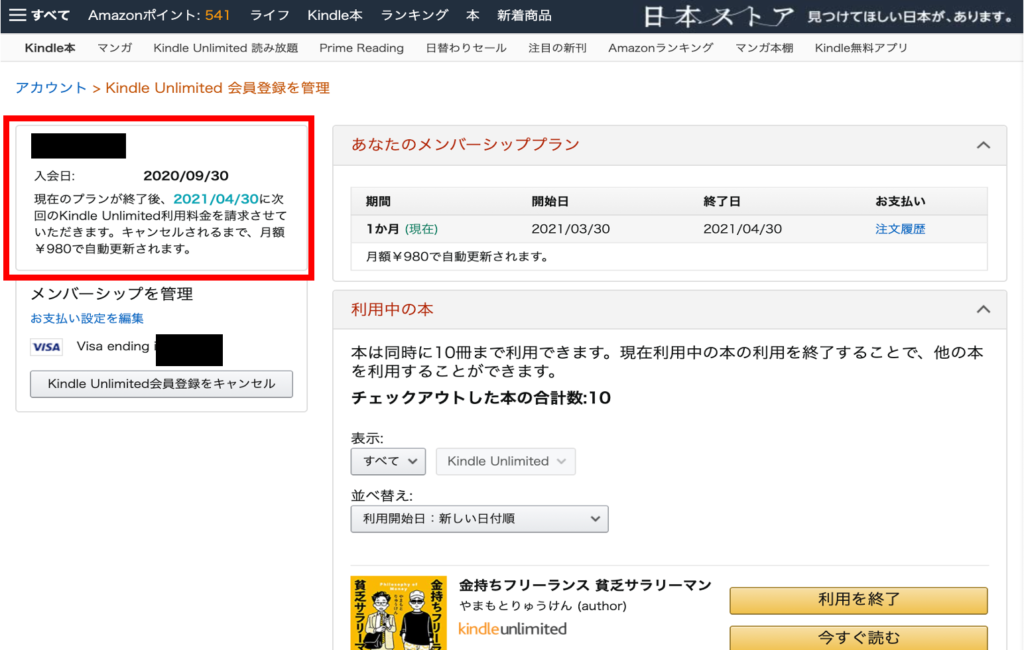
スマホ版
まず、下記のURLからKindle Unlimitedのホームページにアクセスしましょう。
1.マイページをクリックして、更新日を確認
ここでの注意点は、入会日と更新日を間違えないようにしましょう。
右の写真の青色の文字で書かれているのが、更新日です。
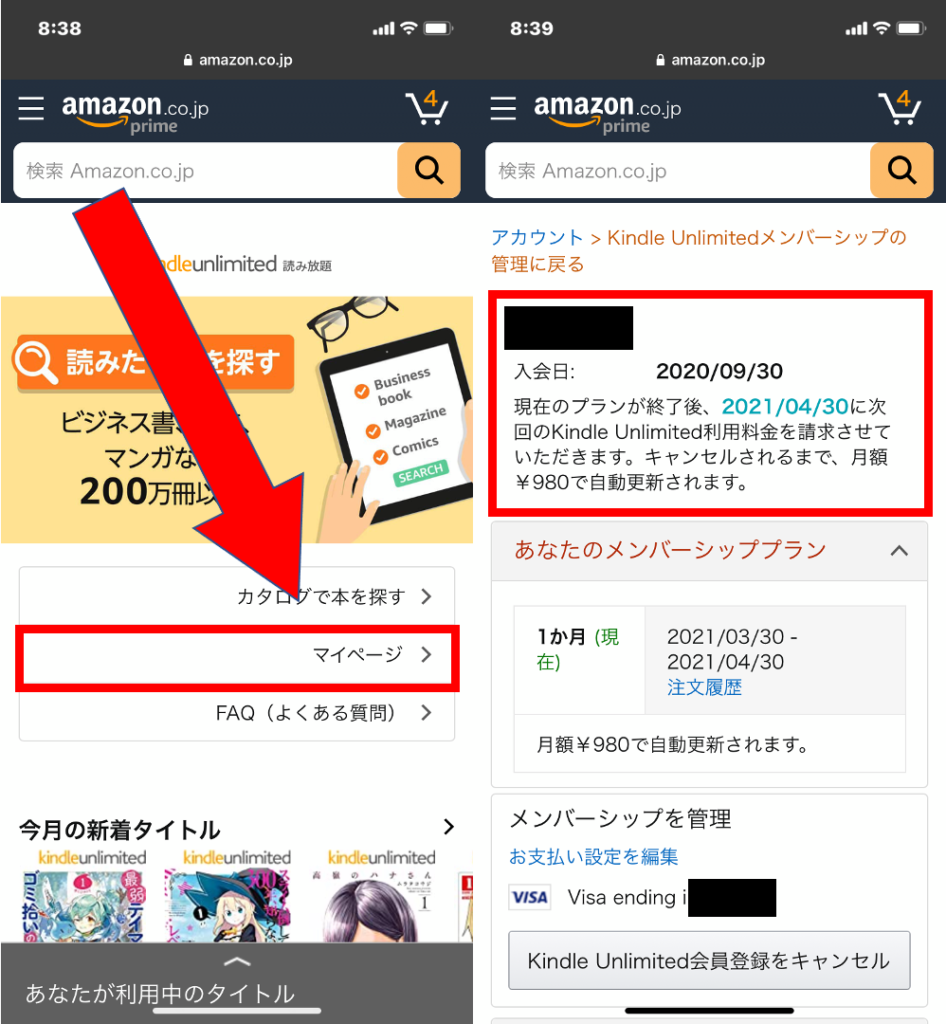
解約後は「Kindle Unlimited」でダウンロードした本は読めなくなる
「Kindle Unlimited」の読み放題サービスでダウンロードした本は、解約して更新日を過ぎると読むことができなくなります。
解約したらダウンロードしている本はなるべく早めに読むようにしましょう。
解約する前に
これまで「Kindle Unlimited」の解約方法について説明していきました。
「Kindle Unlimited」は紙の本を買うより圧倒的にお得です。
解約する前に、本当にこのサービスが必要ないのかを考えて解約するようにしましょう。
【関連記事】